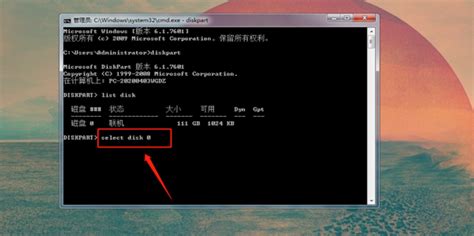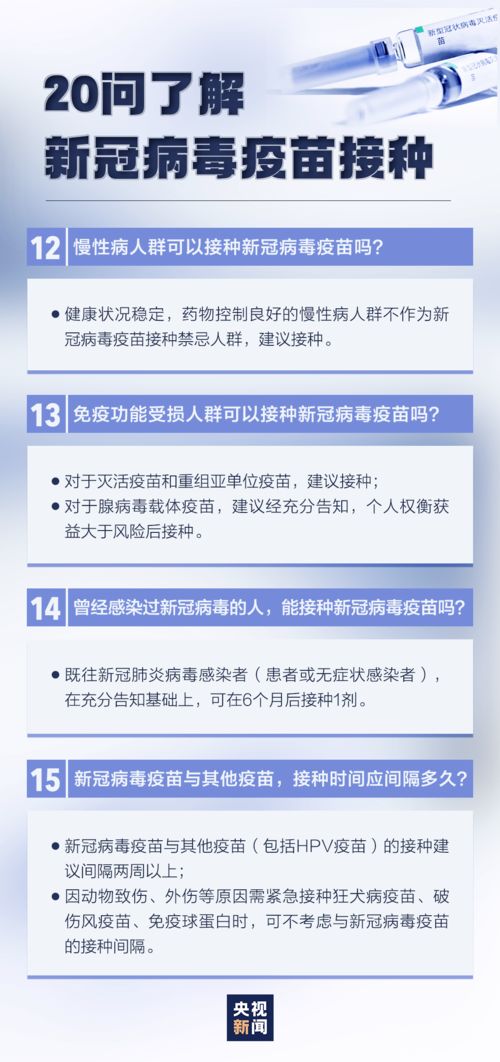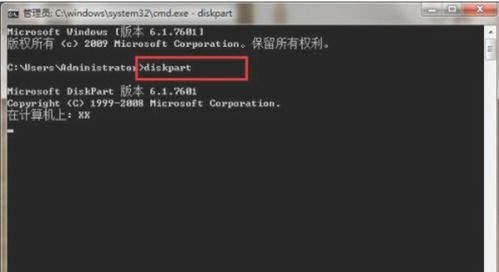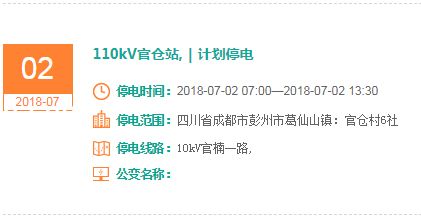一键速查!电脑硬盘序列号轻松获取指南
在日常使用电脑的过程中,快速查看硬盘序列号是一项重要的操作,尤其在需要硬件信息确认、故障排除或系统优化时。本文将从多个维度详细介绍如何快速查看电脑硬盘序列号,包括使用系统自带工具、第三方软件、命令行操作以及直接查看硬盘标签等方法。

系统自带工具查看
对于大多数Windows用户而言,利用系统自带的工具是最直接、最便捷的方式。首先,可以通过“此电脑”管理界面来查看硬盘序列号。具体步骤如下:

1. 打开“此电脑”:首先,在桌面上找到并点击“此电脑”图标,或者使用快捷键`Win + E`打开文件资源管理器。

2. 进入管理界面:右键点击“此电脑”图标,选择“管理”选项。这时会打开计算机管理窗口。
3. 进入磁盘管理:在计算机管理窗口中,点击左侧的“磁盘管理”。在右侧界面中,你会看到所有连接的磁盘及其分区。
4. 查看序列号:找到你想要查询序列号的硬盘,右键点击它,选择“属性”。在打开的属性窗口中,切换到“卷”选项卡,即可在“序列号”一栏中看到硬盘的序列号。
除了磁盘管理工具,Windows系统还提供了设备管理器来查看硬盘信息。在设备管理器中,找到“磁盘驱动器”分类,展开后双击对应的硬盘项,同样可以在弹出的窗口中查看硬盘的序列号信息。
第三方软件查看
对于需要更详细硬盘信息的用户,第三方软件是更好的选择。市面上有多款优秀的硬盘信息查看软件,如HD Tune、CrystalDiskInfo等。这些软件不仅能显示硬盘序列号,还能提供硬盘的健康状况、读写速度、温度等多种数据。
1. 下载并安装软件:首先,从官方网站下载并安装你选择的硬盘信息查看软件。确保下载的是正版软件,避免潜在的安全风险。
2. 运行软件查看信息:安装完成后,运行软件。在软件的主界面中,通常会直接展示当前连接的所有硬盘信息。你可以轻松找到并查看硬盘的序列号。
以CrystalDiskInfo为例,它提供了直观易懂的图形界面,用户只需打开软件即可看到所有硬盘的详细信息,包括序列号、接口类型、传输模式、温度等。
命令行操作查看
对于熟悉命令行的用户,通过命令提示符(CMD)或PowerShell查看硬盘序列号也是一种高效的方法。这里以命令提示符为例:
1. 打开命令提示符:按下`Win + R`键,输入`cmd`并回车,即可打开命令提示符窗口。
2. 输入命令查看序列号:在命令提示符窗口中,输入`wmic diskdrive get serialnumber`命令并回车。这个命令会列出所有连接的硬盘的序列号。
除了`wmic`命令外,还可以通过`diskpart`程序来查看硬盘序列号。但需要注意的是,`diskpart`的使用相对复杂一些,需要先进入`diskpart`环境,然后执行一系列命令来定位到特定的硬盘并查看其序列号。
直接查看硬盘标签
在某些情况下,如果上述方法都不可行或不够方便,你还可以直接查看硬盘上的标签来获取序列号。大多数硬盘的底部或侧面都会贴有一个标签,上面印有硬盘的型号、容量、转速以及序列号等信息。
1. 关闭电脑并断开电源:在进行任何硬件操作前,请确保关闭电脑并断开电源,以防止电击和硬件损坏。
2. 打开机箱:如果硬盘是安装在电脑机箱内的,你需要打开机箱侧盖(或顶部盖)来访问硬盘。
3. 查看硬盘标签:找到硬盘后,翻转到标签所在面。在标签上,你可以找到硬盘的序列号以及其他相关信息。
这种方法虽然相对麻烦一些,但在某些情况下可能是唯一可行的方法,尤其是在系统无法启动或软件无法正常运行时。
总结
快速查看电脑硬盘序列号有多种方法可选,用户可以根据自己的需求和实际情况选择合适的方法。无论是使用系统自带工具、第三方软件、命令行操作还是直接查看硬盘标签,都能轻松获取到硬盘的序列号信息。掌握这些方法后,无论是进行故障排除、系统优化还是硬件升级,都能更加得心应手。
-
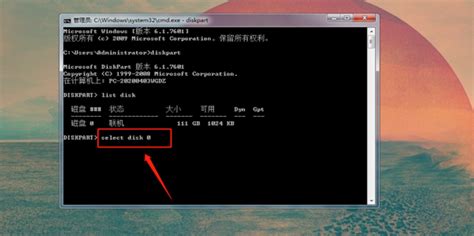 轻松学会:查看电脑硬盘序列号的方法资讯攻略12-05
轻松学会:查看电脑硬盘序列号的方法资讯攻略12-05 -
 如何查找台式电脑硬盘的序列号?资讯攻略10-24
如何查找台式电脑硬盘的序列号?资讯攻略10-24 -
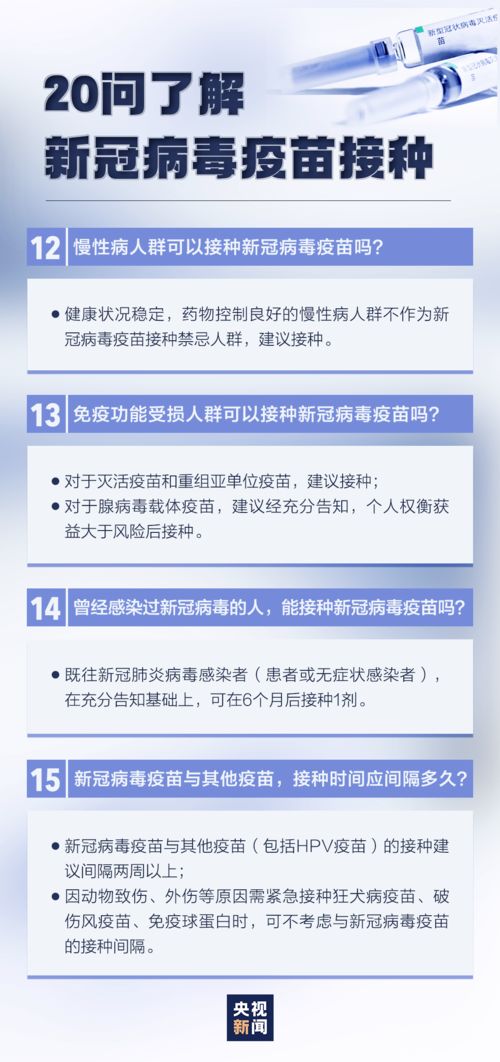 一键速查:新冠疫苗接种情况轻松获取资讯攻略11-11
一键速查:新冠疫苗接种情况轻松获取资讯攻略11-11 -
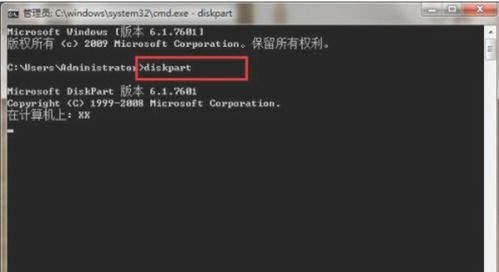 如何轻松查看硬盘序列号?一学就会的实用方法!资讯攻略10-24
如何轻松查看硬盘序列号?一学就会的实用方法!资讯攻略10-24 -
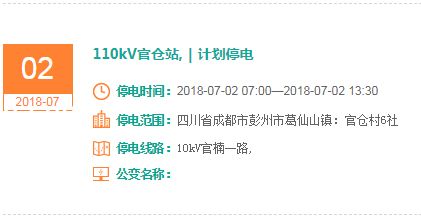 四川停电信息一键速查指南资讯攻略11-11
四川停电信息一键速查指南资讯攻略11-11 -
 一键迁移旧硬盘数据至新硬盘:轻松实现数据无缝转移指南资讯攻略10-24
一键迁移旧硬盘数据至新硬盘:轻松实现数据无缝转移指南资讯攻略10-24